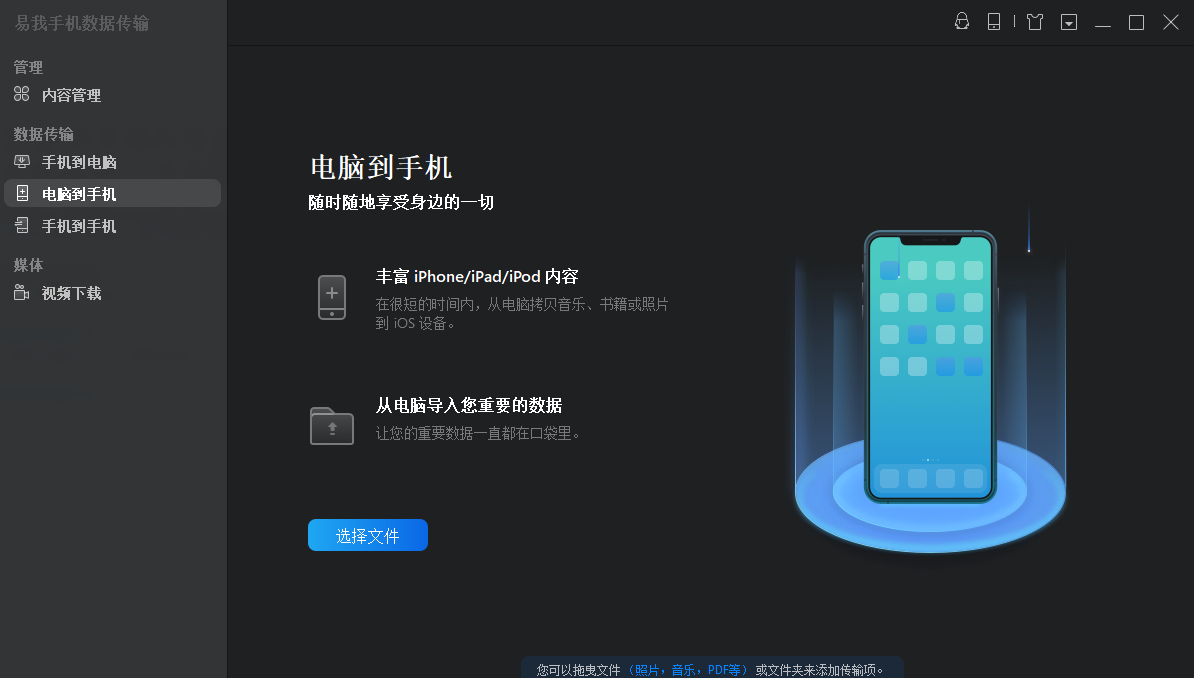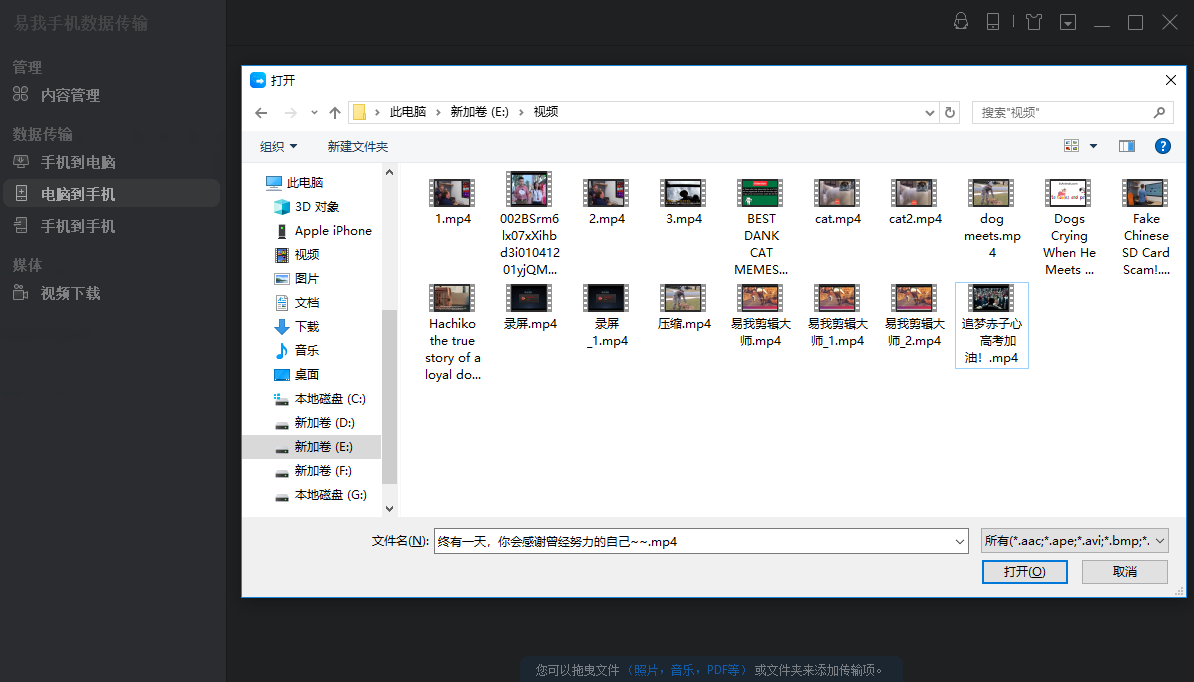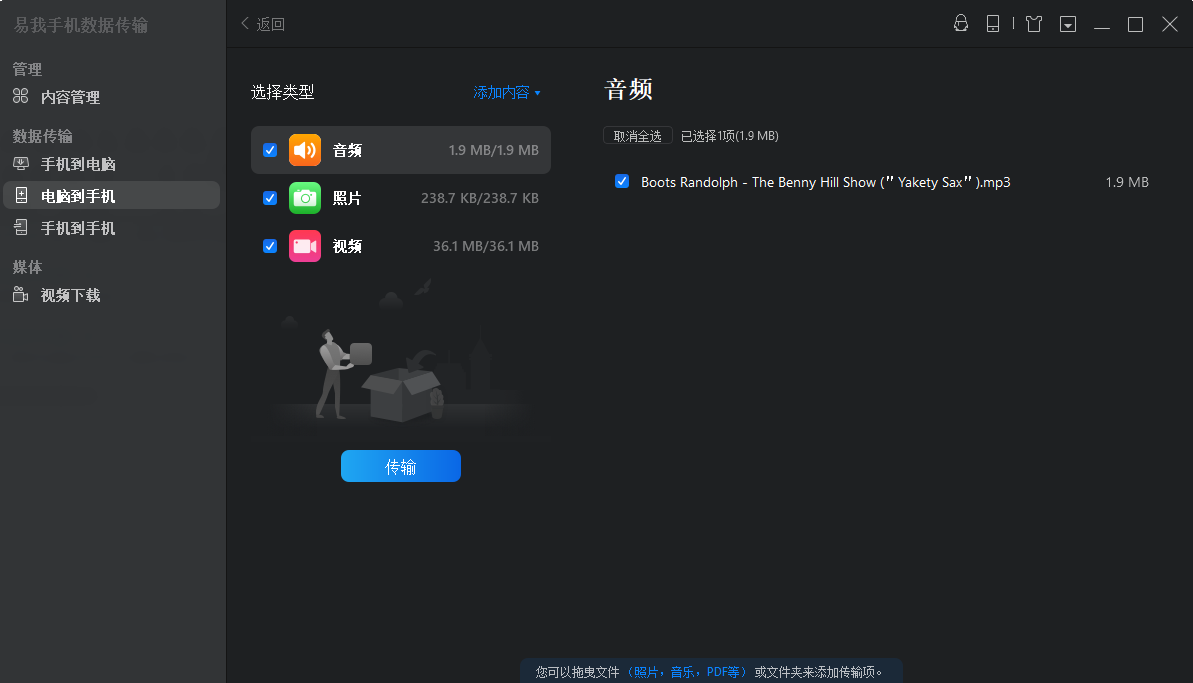ios传输数据方法,苹果手机数据传输教程 -凯发网娱乐
2021-08-30 18:13:34
编辑:
阅读:991次
摘要
不少朋友都在抱怨,ios设备的数据传输真的是太麻烦了,必须使用电脑端itunes来完成,并且使用起来也很麻烦,体验感一点也不好!如果你也需要一款能够帮你实现ios设备间数据的快速传输,请认真看看这篇文章。
听说下个月苹果就要发布新手机iphone 13了,一大批果粉开始蠢蠢欲动,想要成为第一批尝鲜的用户,不过转头一想到就手机上面的数据传输问题,就开始头疼了,iphone传输数据真的是太麻烦了,每次捣鼓半天才弄好,有时候甚至因为网络、数据量等问题,导致无法传输成功,最后弄半天结果搞了个寂寞。怎么样才能解决苹果手机数据传输的问题呢。
不要慌,不要慌,既然有需求,那就一定是有服务的,今天小编强烈给大家推荐一款专门解决ios设备间传输数据的工具——易我手机数据传输,它是一款专为ios设备打造的数据传输工具,两台iphone手机、或者是手机与电脑之间都可以实现数据快速传输,平时想要把手机上面的通讯录、信息、照片等保存到电脑上,通过这个软件就能很好的解决,像前面说的,想要把旧手机的数据传输到新苹果手机上,使用这款软件也能够很好地帮助我们解决。只需要连接两台设备,进行几步操作,就能快速完成数据的传输迁移,下面就给大家分享一下易我手机数据传输的教程,请往下看。
步骤1. 将您的iphone/ipad连接到计算机,点击「信任」按钮继续。启动易我手机数据传输(easeus mobimover)并找到「计算机到手机」模式。点击「选择文件」继续。
步骤2. 现在,选择您想传输的文件。选择所需文件后,点击「开启」。
步骤3. 所有选中的文件都将显示在右侧窗格中,其中包含详细的文件名称和文件大小,供您预览。如果您想在这一步添加更多的项目,选择「添加内容」或直接拖动文件到指定的区域。最后,点击「传输」,开始快速将计算机上的资料导入iphone/ipad。传输完成后,到相应的位置并打开应用程序以查看资传输的资料。
手机之间传输数据,直接选择手机到手机,就可以快速进行数据传输了。
更多推荐
温馨提示:本文由易我科技网站编辑部出品转载请注明出处,违者必究(部分内容来源于网络,经作者整理后发布,如有侵权,请立刻联系凯发app官网登录处理)
标签:
 凯发app官网登录的产品中心
凯发app官网登录的产品中心 售后支持
售后支持 合作招商
合作招商